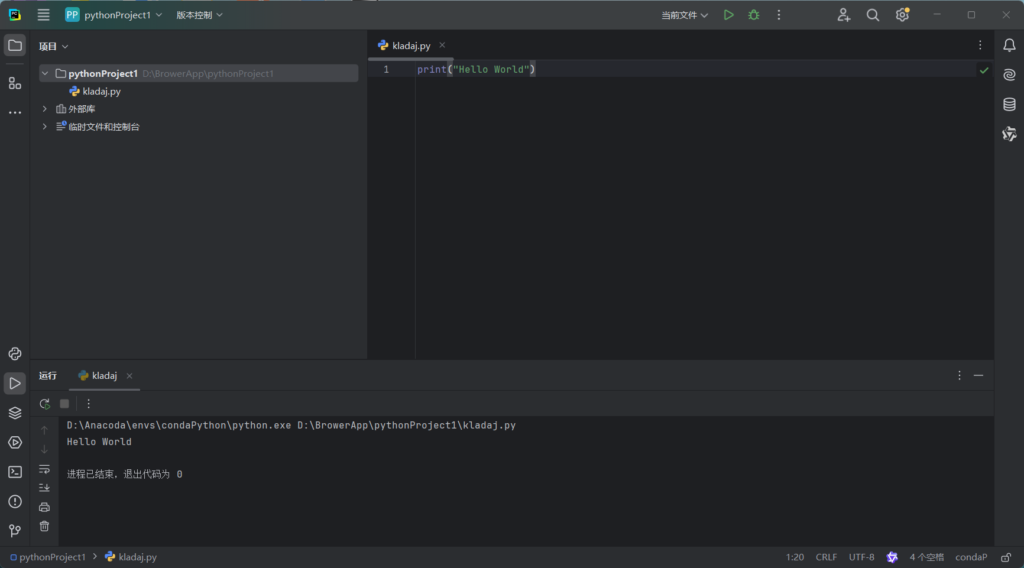本来今天高高兴兴的学点Python,然后就配置这个环境给我气得想刀人
我把原来安装好了的Python删掉了,改为使用Anaconda虚拟环境。
配置完之后本来以为能好好写代码了,结果还要配置虚拟环境的解释器。
首先,新建Python项目,选择自定义环境,我是这样配置的:
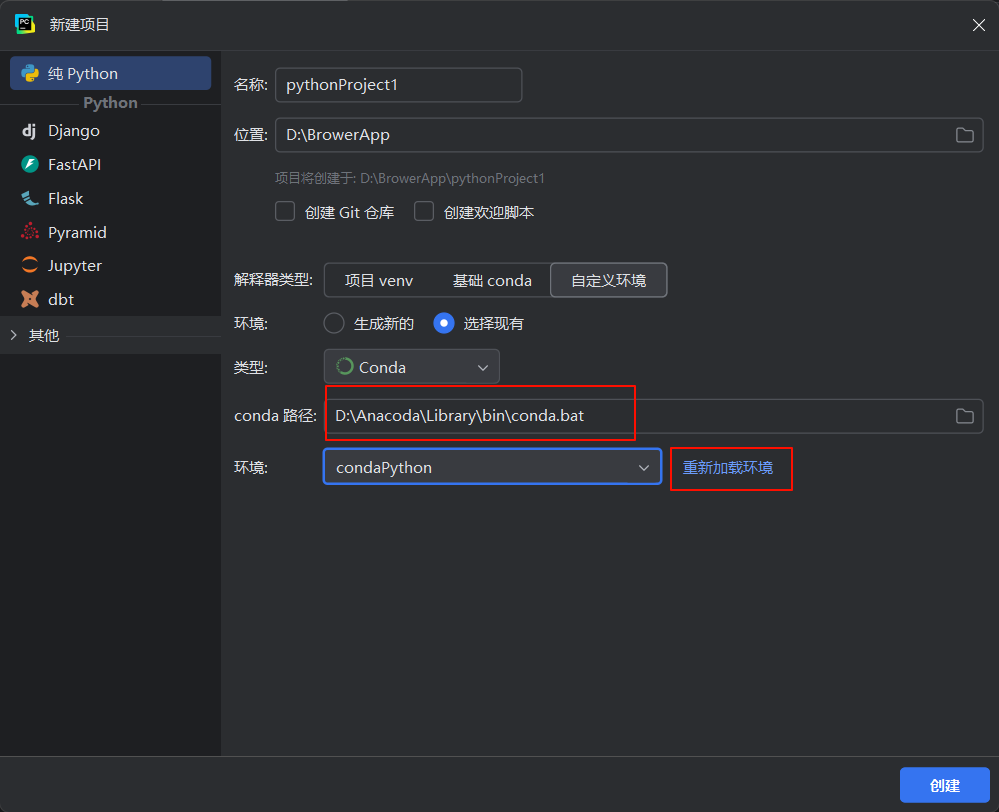
这里输入你的conda.bat路径,并重新加载项目,就会出现已经创建好的虚拟环境。
创建项目成功后,再新建一个Python文件,输入一行’Hello World’试试!
一运行,立刻就会弹出”请选择有效的Python解释器”,我一脸懵,不是配置了吗?
我强行应用并点击运行:
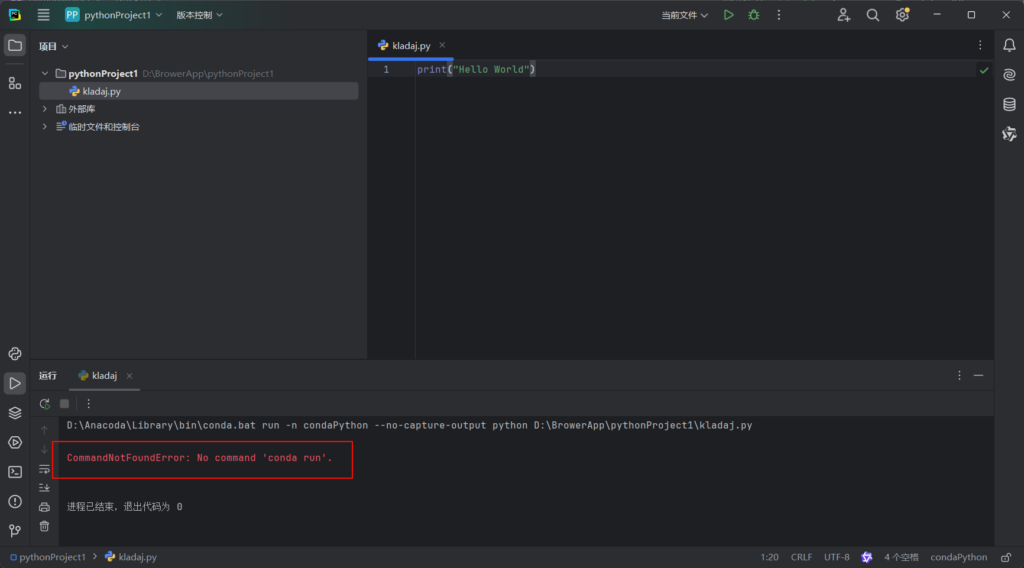
立刻报错了,上网找了原因,原来还要自己去配置虚拟环境中python.exe的路径啊!!!!
于是我点击打开PyCharm的解释器设置:
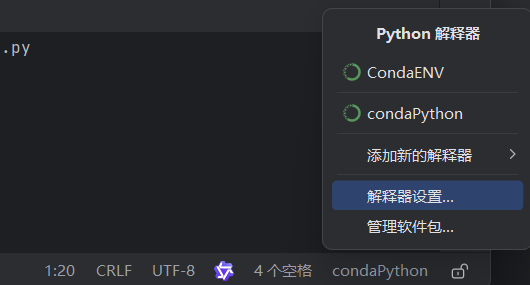
再点开下拉按钮,就会发现这里这个路径是不存在的:
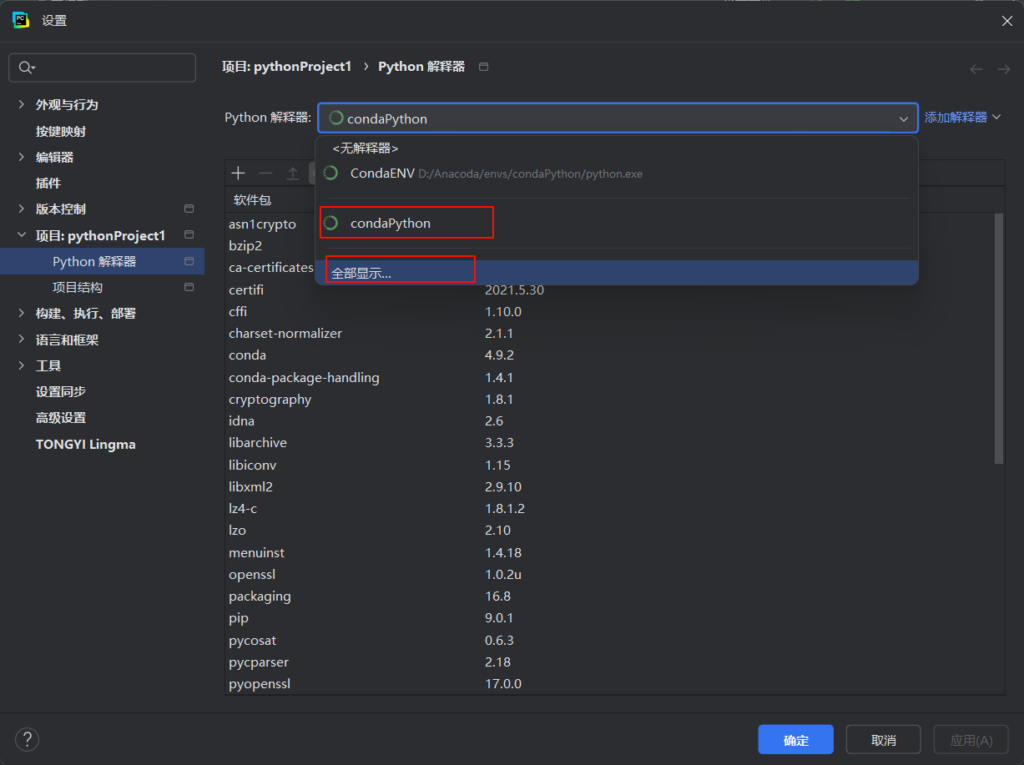
就点击那个文件夹ICON找到你的python.exe,点确定,你就会发现这里有个bug
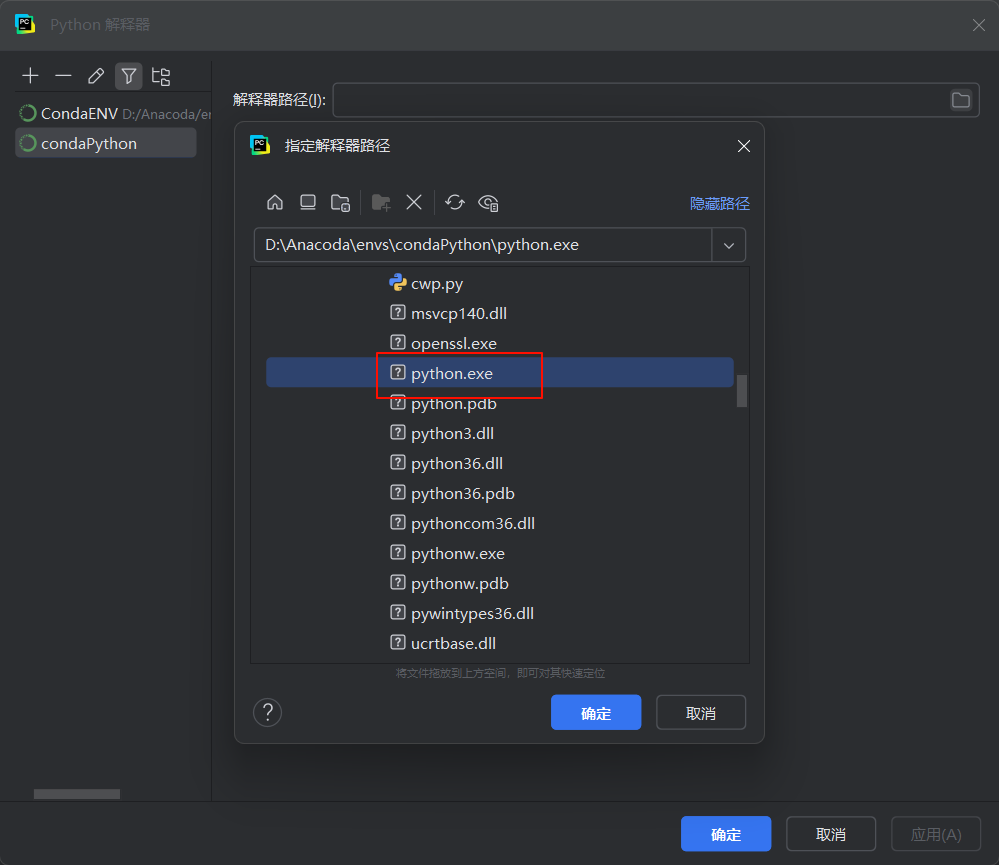
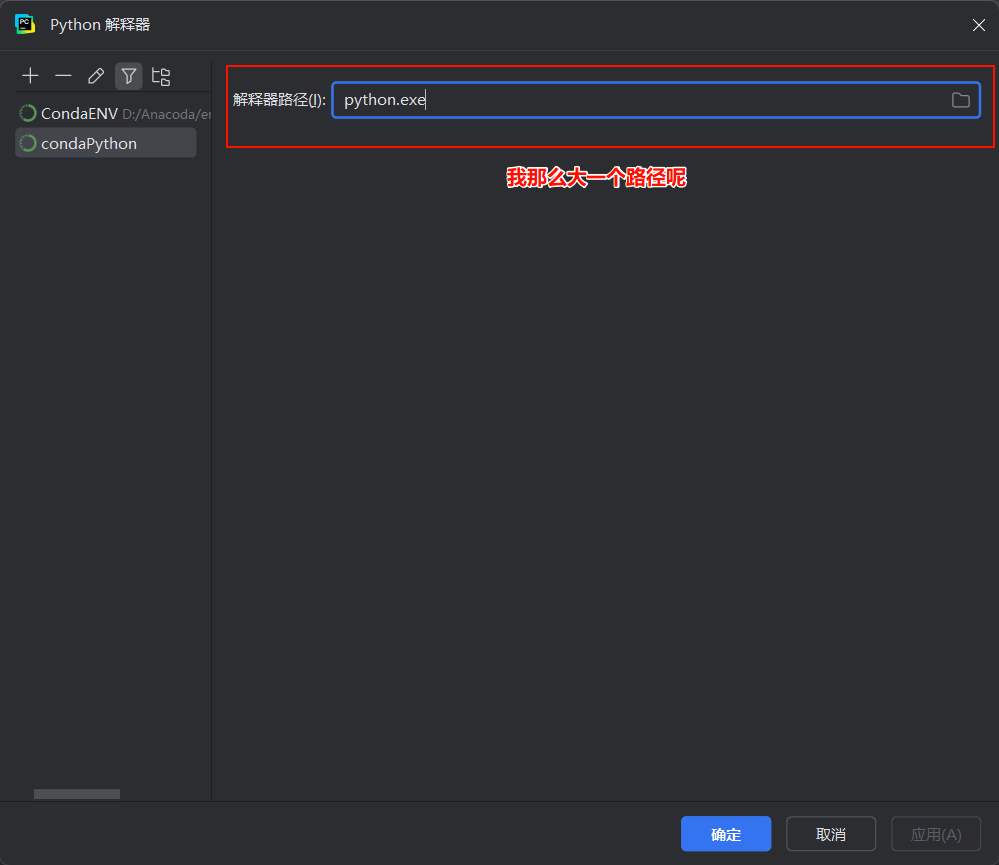
接下来,尝试下手动输入,你就会发现 这里应用根本不亮。
于是,我把这里解释器名字修改下”顺便”应用下python.exe的路径!
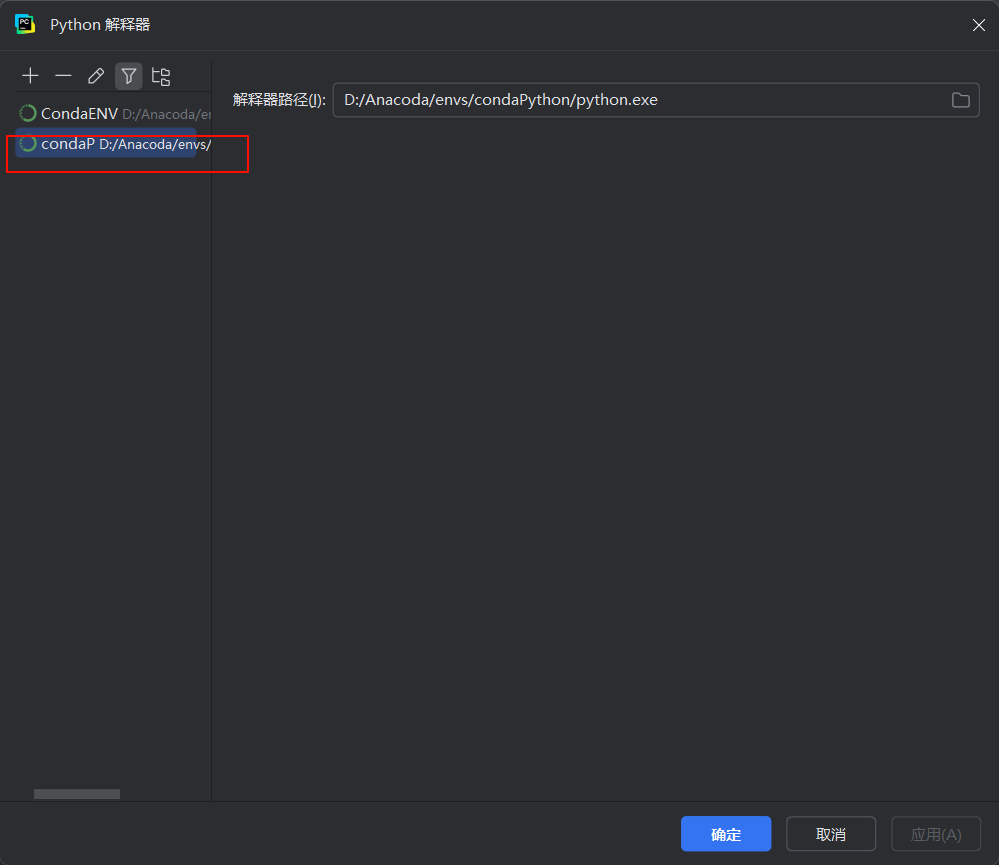
这样就可以啦!!!!!!